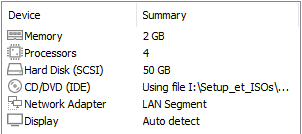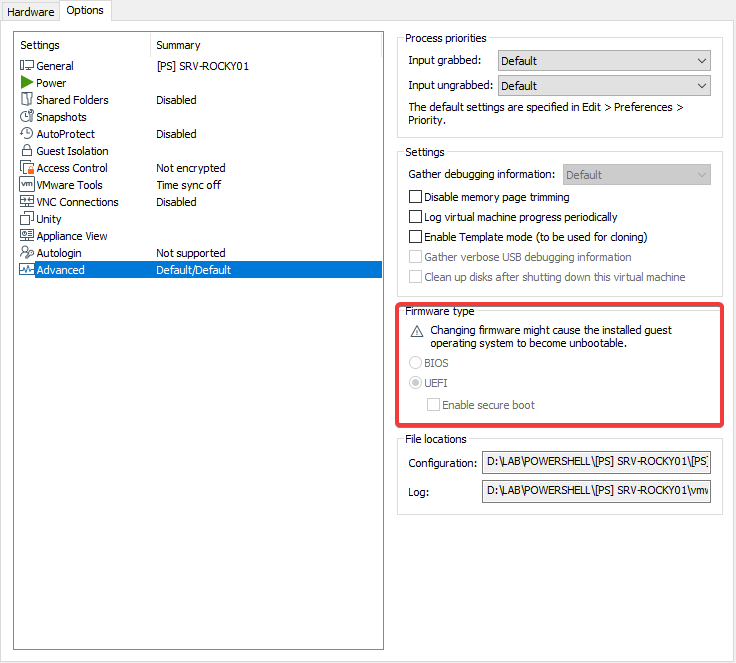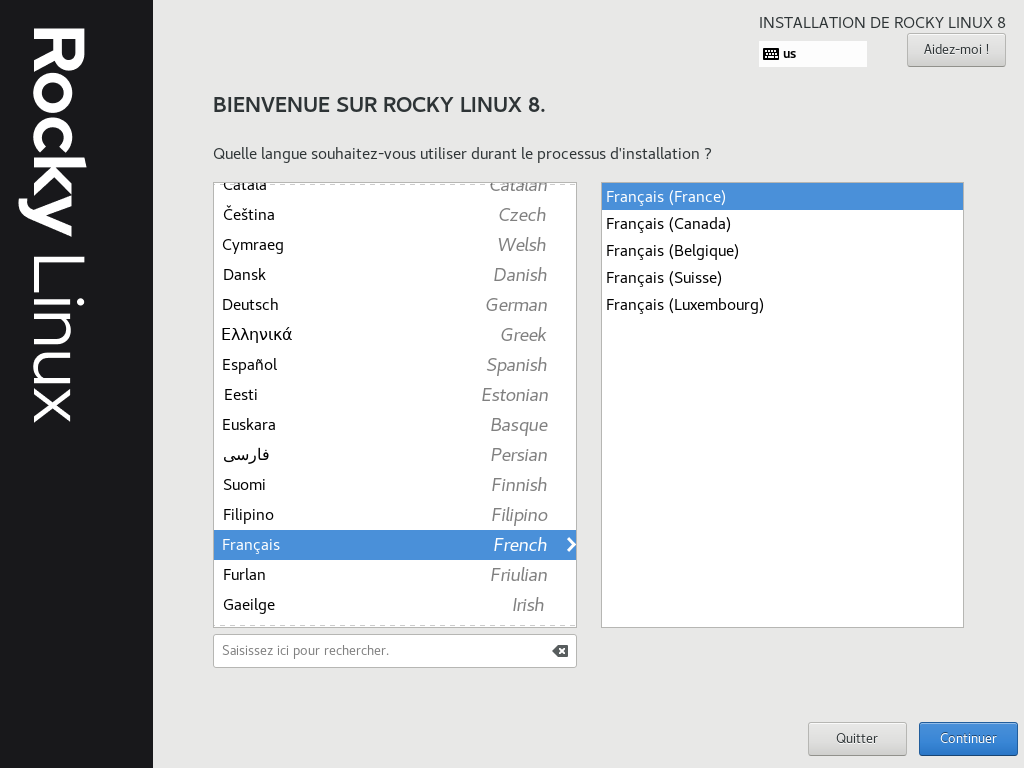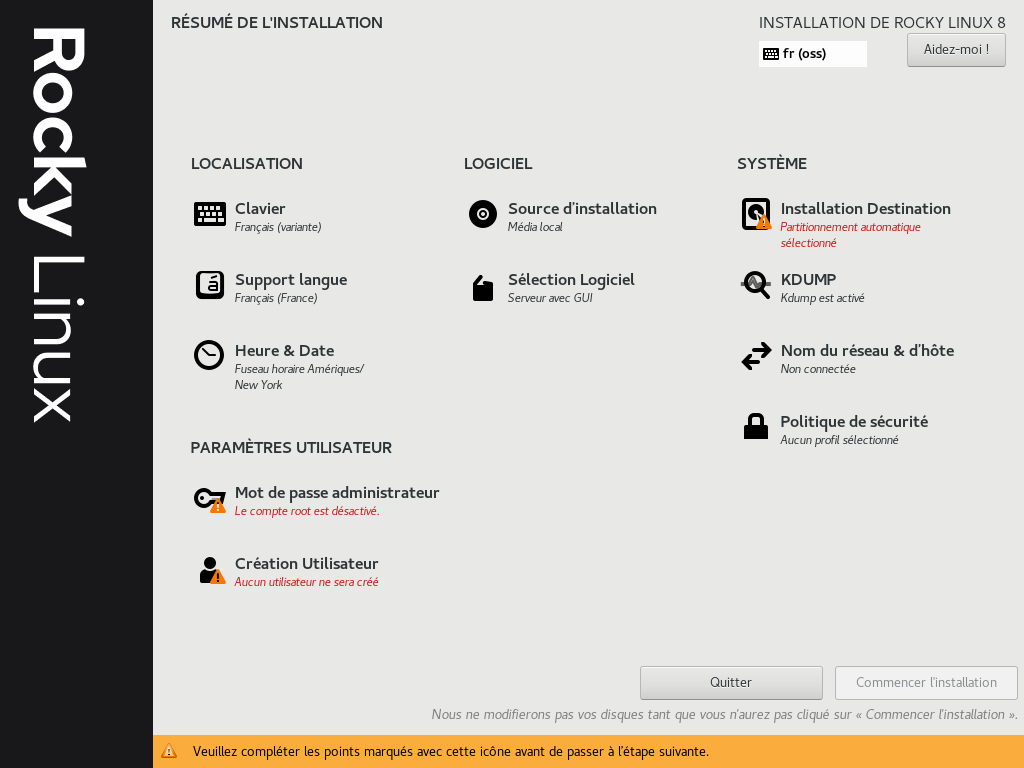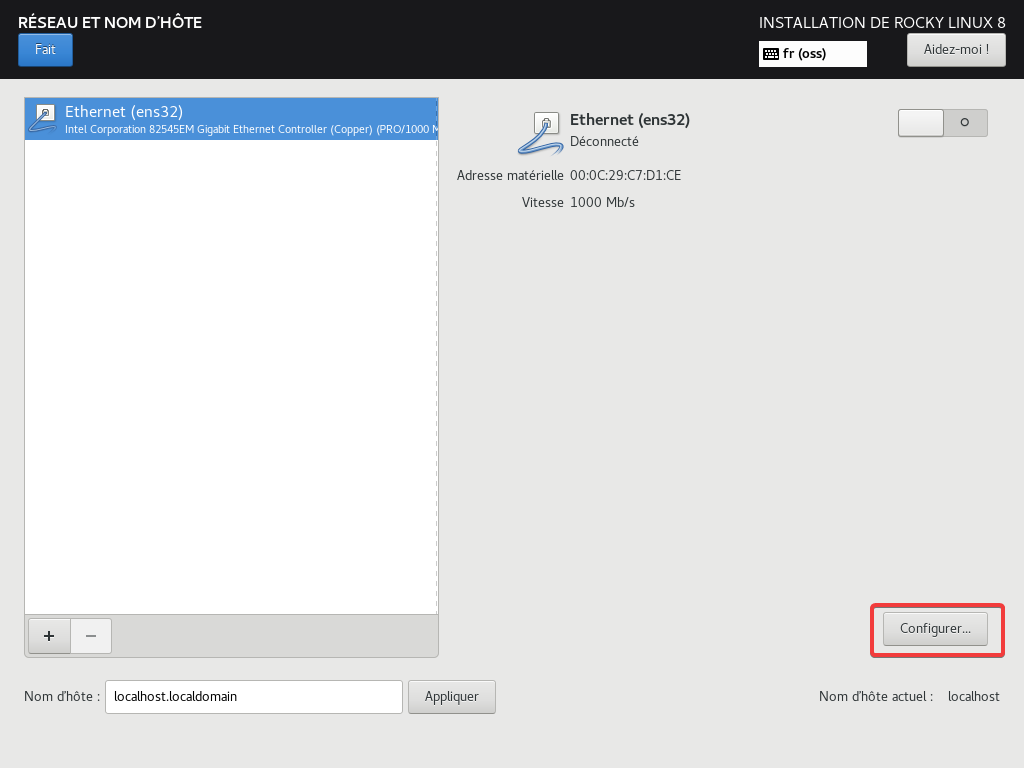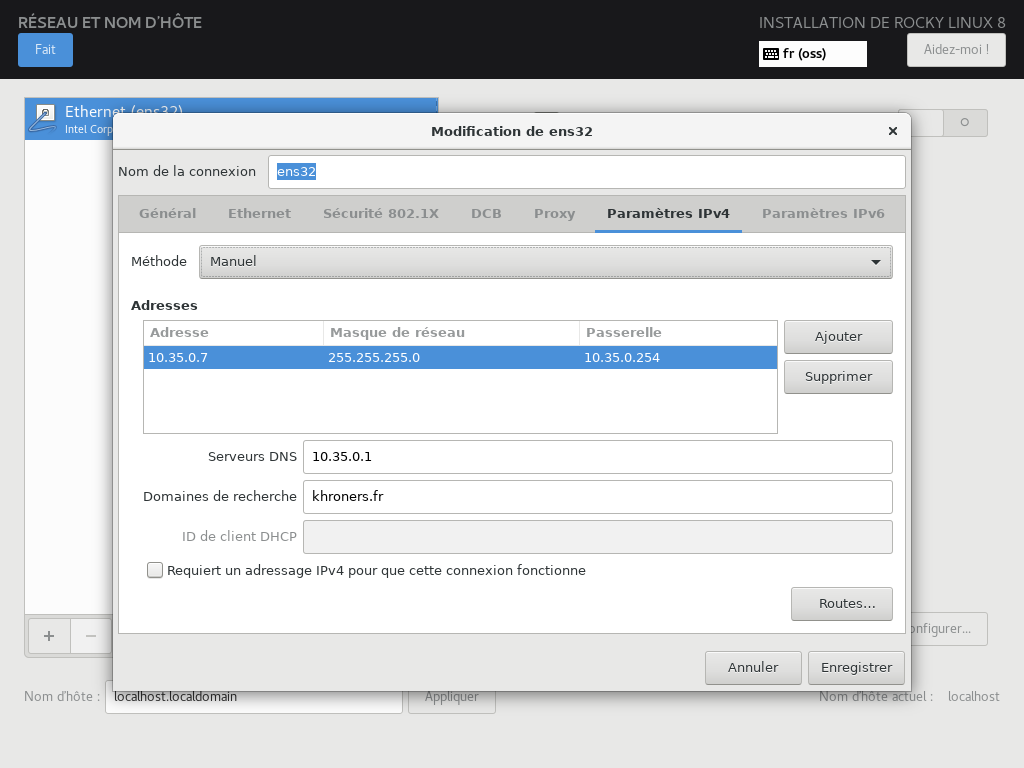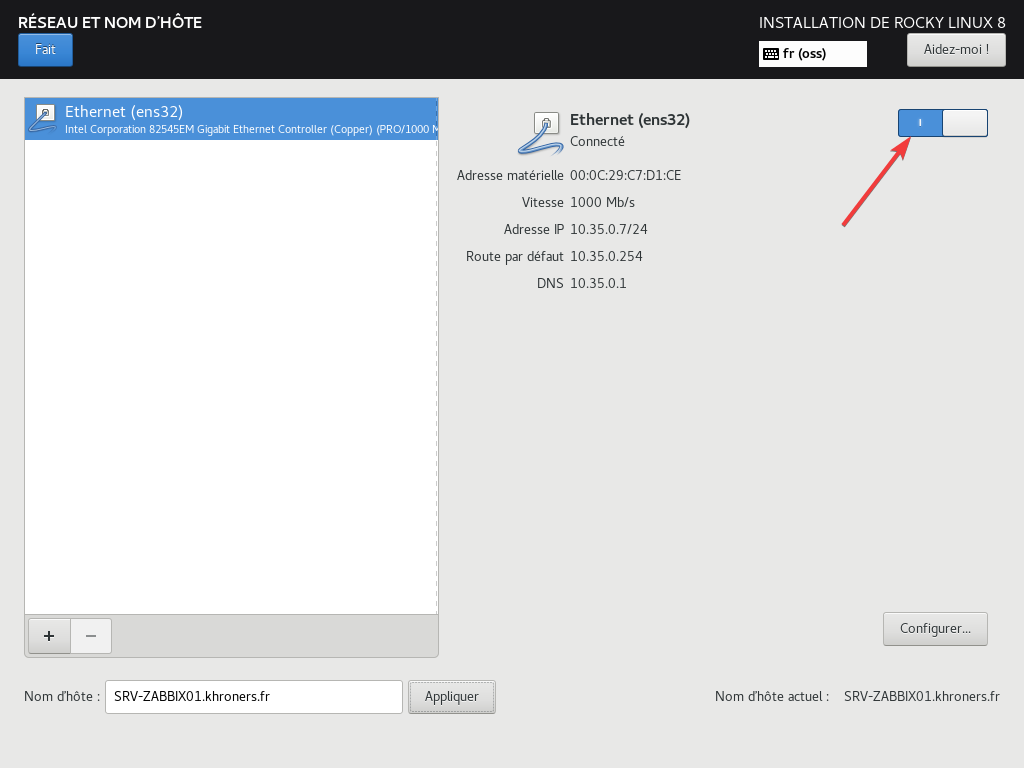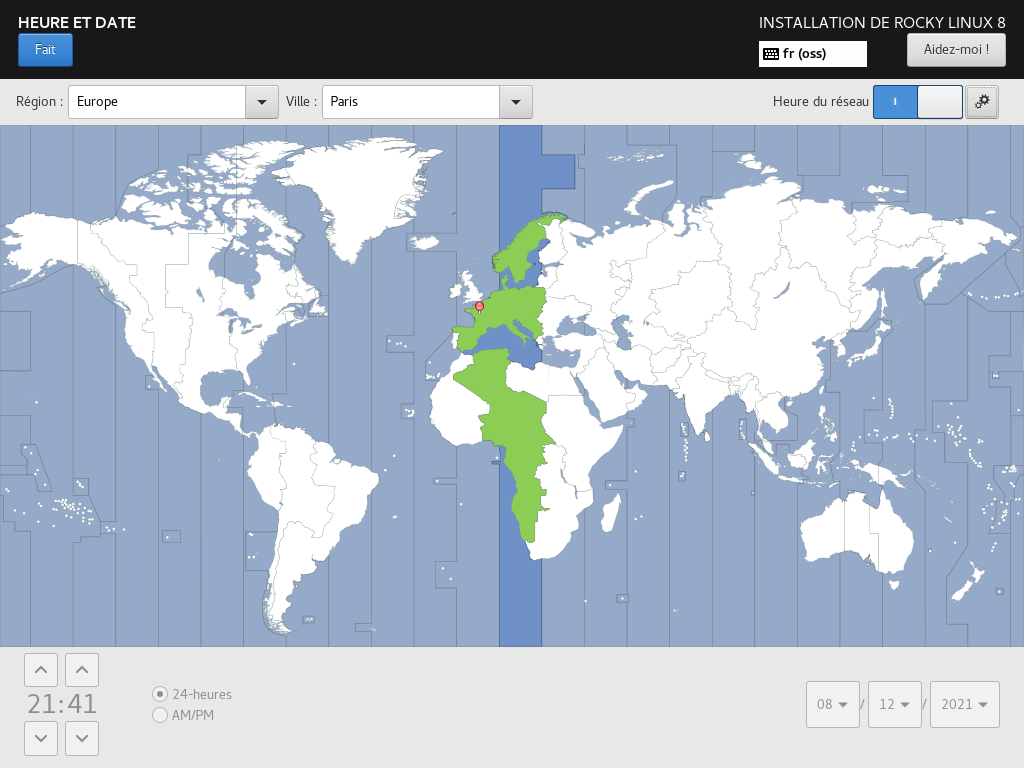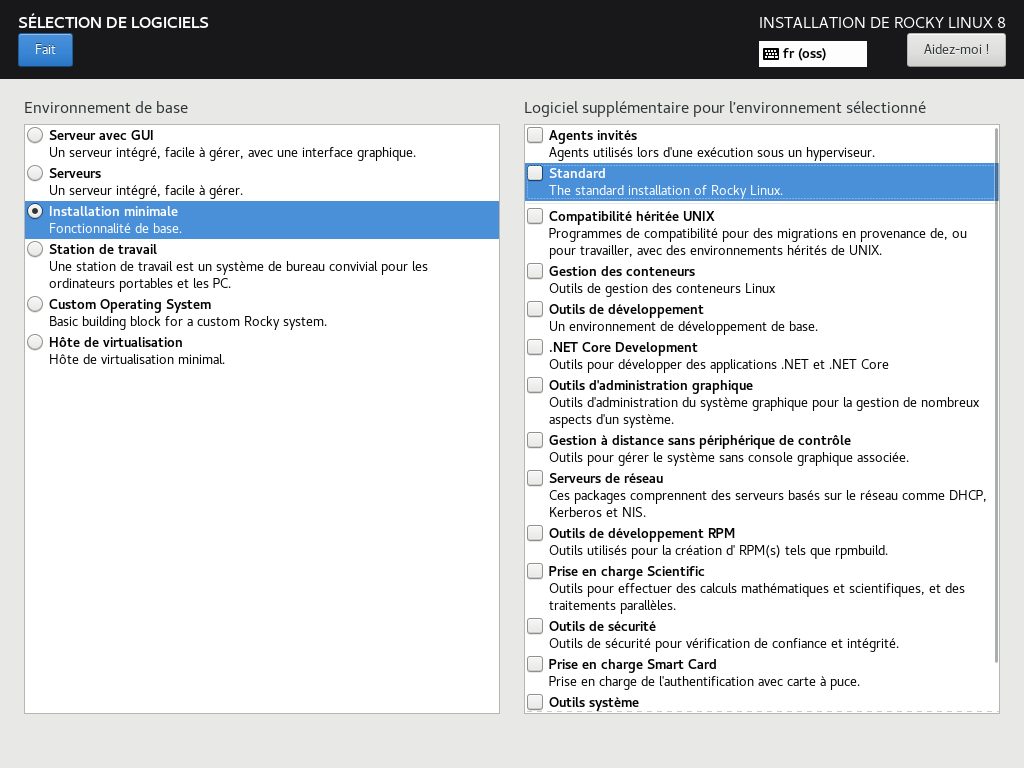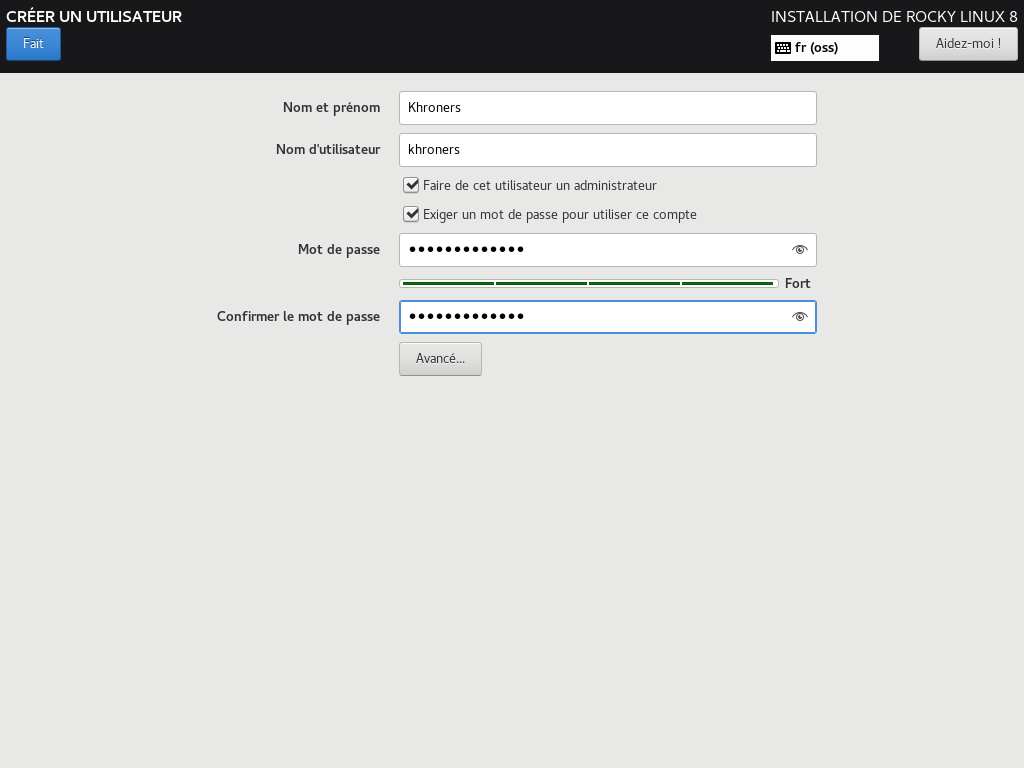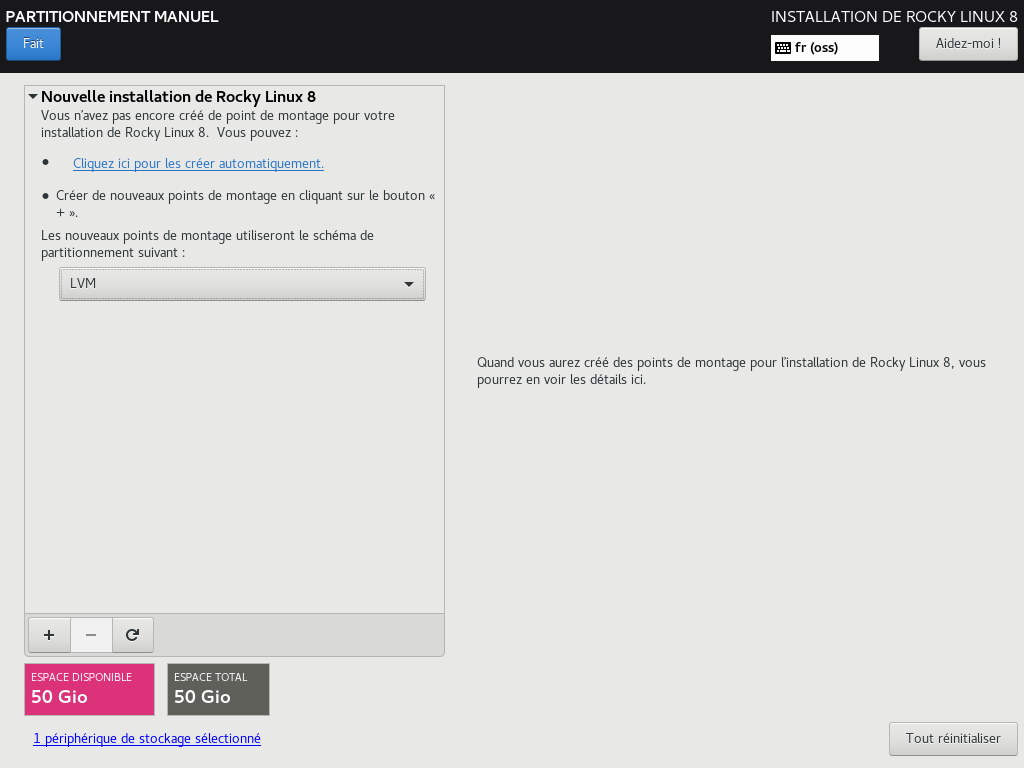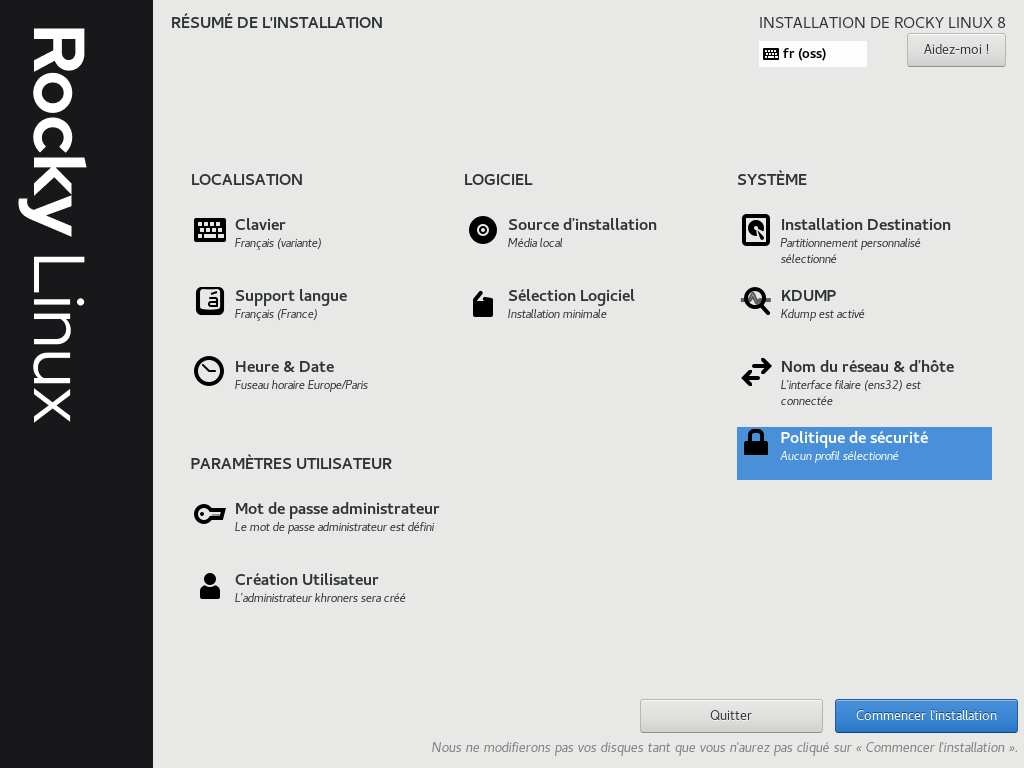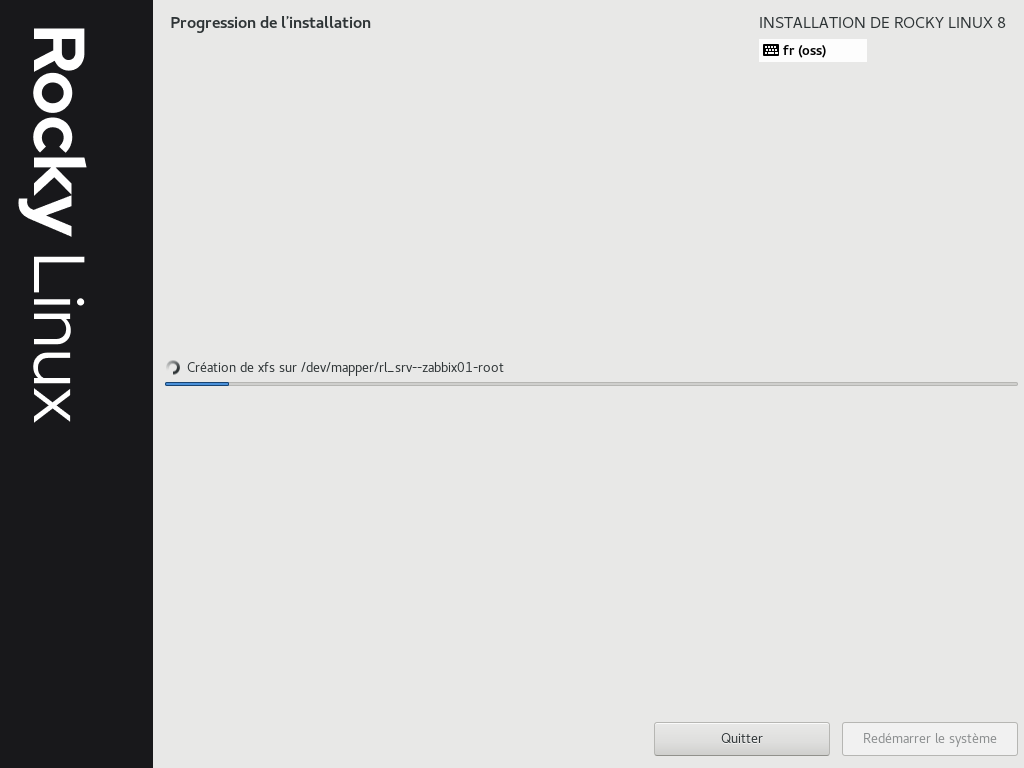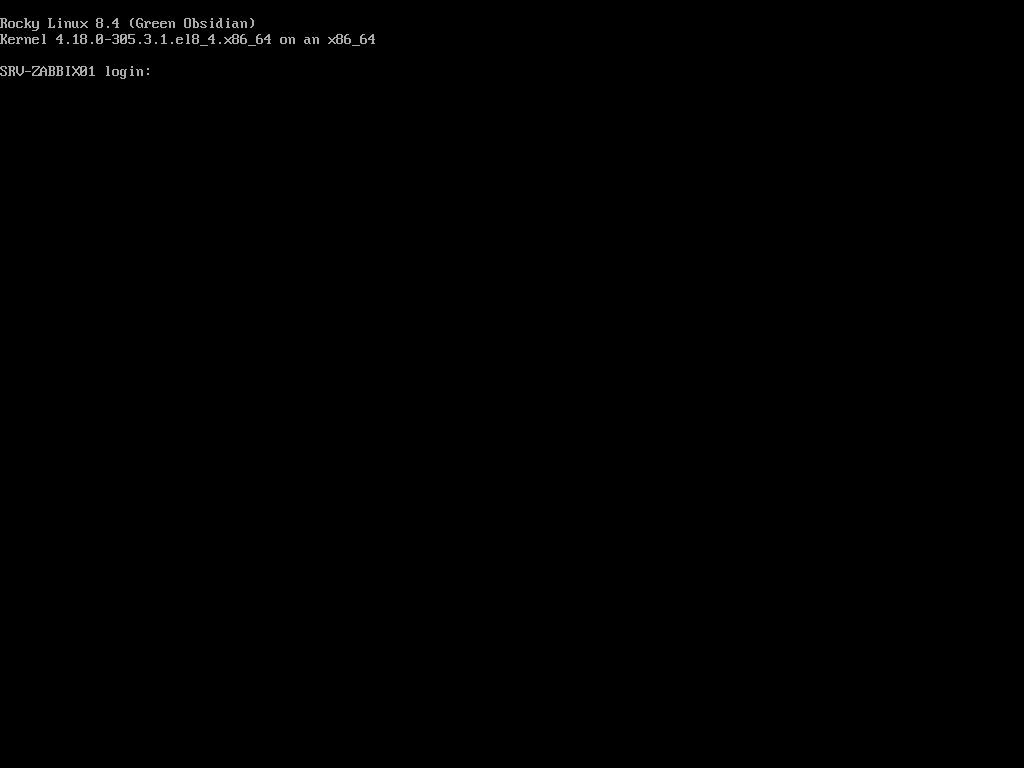Installation de Rocky Linux sous VMware Workstation
On commence par télécharger l'iso : https://rockylinux.org/download/
On télécharge soit la minimal soit la DVD. J'utilise la DVD car l'installation est plus rapide (les repo sont déjà présents).
On choisit la langue et la disposition du clavier.
On modifie chaque option. En premier, le réseau.
On n'oublie pas d'activer la carte réseau et changer le nom d'hôte.
On change l'heure. On ajoute d'autres serveurs NTP (en haut à droite).
Pour la sélection de logiciels, on choisit l'installation minimale.
On crée un compte utilisateur qui sera administrateur.
On définit aussi le mot de passe administrateur (root).
Pour la destination de l'installation, on choisit notre disque, puis on choisit "personnalisé".
On choisit LVM.
On clique sur "Cliquez ici pour les créer automatiquement". Cela va créer les points de montage. Par défaut, le /home n'est pas dans une partition séparée. Si vous le souhaitez, vous pouvez créer une partition pour le /home.
Le système de fichiers par défaut est le xfs. Pour choisir entre ext4 ou xfs : https://access.redhat.com/articles/3129891#the-xfs-file-system-3
On peut appliquer une politique de sécurité, comme celle de l'ANSSI. Dans mon cas, je n'en choisis pas.
On laisse le reste par défaut puis on commence l'installation.
Voilà !
https://docs.rockylinux.org/guides/installation/#installation-destination